
Zoteroで学術論文読みを快適に。
このnoteは、「いくつかのデバイスを使って、でも論文の情報は競合しないようにうまく管理したい。」「 iPadでカッコよく論文読んだり、マーカー引いたりして研究してる感がほしい、でもちゃんとデスクトップにも簡単に同期したい」と考えている方におすすめです。
デバイス
Macデスクトップ2台
iPad1台(Apple Pencil)
Zotero(unlimited)
Dropbox pro
当時の状況
Zoteroを先輩に教えてもらい、PDFの保存はZoteroで一括管理していた
Zoteroは引用文献リストを自動作成してくれるので気に入っていた
デスクトップで論文を読んでいた
当時不満だったこと
もっと気軽に寝っ転がったりしてiPadでも論文を読みたかった
PDFをDropboxにも保存すれば同期が楽にできiPadでも作業できるはずだが、ZoteroのPDF自動取得機能を気に入っていたので、Dropboxにも手動で保存するのは嫌だった
中々解決できなかった
デスクトップのZoteroをiPadにそのまま同期できればよいはず
iPadにZotero appをダウンロードし、ネットで見つけた情報をもとに実行
しかし、iPad上でPDFがダウンロードされるため、デスクトップ側に変更が同期されない(デスクトップとiPadに別々のファイルができる最悪の状況)
「Zotero iPad Sync」「Zotero iPad 同期」などでググるも解決策を見つけられず
サポートサイトに連絡し、Files Not Syncingを教えてもらうが、解決できず
iPadにPapershipを入れれば解決できるという情報を見つけ実行するも解決できず
という悲惨な状況だった
iPadにZoteroを入れたのが間違いだった
ようやくこれに気づいた。「Zoteroの同期=デスクトップとiPadに同じソフト(=Zotero)を入れる」という思考にハマってしまっていたのだった。
解決策
ステップ① Dropboxを介してPDFをやり取りできる状態を作る
Dropbox内にフォルダを一つ作り、適当に名前をつける(例:Zotero_Sync)
拡張ソフトのZotFile(http://zotfile.com/)をダウンロードする
Zoteroを開き、「ツール」→「アドオン」(図1)
右上の歯車マークから、「Install add-on from File」
先ほどダウンロードしたZotFileを選択してインストール
Zoteroの「環境設定」→「詳細」→「ファイルとフォルダ」で「基本ディレクトリ」の右の「選択」から、Dropboxのフォルダを選択(図2)
Zoteroの「ツール」→「ZotFile Preference」→「General Settings」と「Tablet Settings」で合計3箇所で先のDropboxのフォルダを選択(図3,4)




ステップ② ZoteroからiPadに送る
先程の作業で、「Tablet Files」「Tablet Files (modified)」という二つのフォルダがデスクトップに追加されていることを確認する(図5)
iPadでも作業したいファイルで右クリック。「Manage Attachment」→「Send to Tablet」(図6)
「Tablet Files」の中を見ると、作業したいファイルがこちらに反映されていることがわかる(図7)[この時にDropboxに保存されている状態]
iPad側のDropboxでPDFを開いてハイライトなどして、閉じる(図8)
デスクトップに戻り、「Tablet Files (modified)」の方にファイルが入っているのを確認(図9)
「Tablet Files (modified)」の中に入っているファイルをライブラリに戻す(図10)
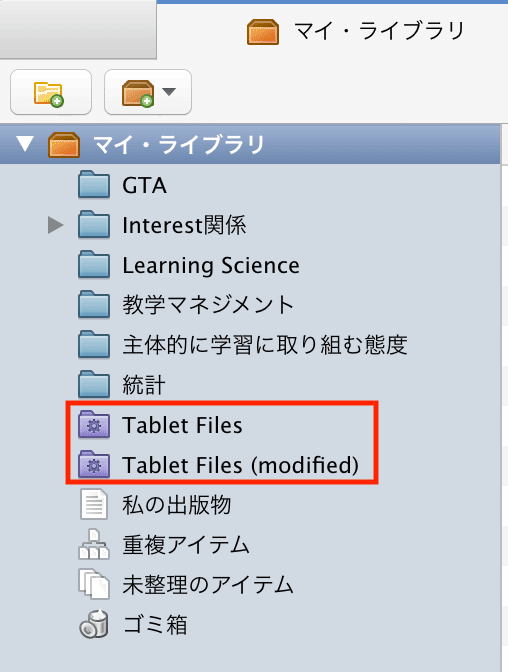





以上です。ステップが少し長く感じるかもしれませんが、ステップ1は一回きりの作業です。ステップ2は、やってみたらすぐに慣れます。
追記:ちなみに、デスクトップを2台使うと、「Tablet Files」「Tablet Files (modified)」が2つずつできてしまうかもしれません。僕の場合は、これは1つずつ手作業で消しました。今のところ問題は起きていません。
